Bibliotheek optimaliseren voor toevoegen aan contextmenu in Windows 10
Je kan toevoegen Bibliotheek optimaliseren voor naar het contextmenu van een bibliotheek in Verkenner op Windows 10. Op die manier kunt u de sjabloon van een bibliotheek wijzigen via het rechtsklikmenu in Verkenner. Dit bespaart u tijd, aangezien u de eigenschappen van de bibliotheek niet meer hoeft te openen.
Advertentie
Dit kan worden gedaan met een eenvoudige registeraanpassing. Zodra u het toepast, wordt een speciaal commando toegevoegd aan het contextmenu van een bibliotheek. Daar kunt u snel de inhoudsjabloon voor de geselecteerde bibliotheek wijzigen, zodat deze kan worden geoptimaliseerd voor algemene items, documenten, afbeeldingen, muziek of video's. Zie de volgende schermafbeelding:

Bibliotheek optimaliseren voor toevoegen aan contextmenu in Windows 10
In ons vorige artikel hebben we gezien hoe u een lintopdracht aan het contextmenu in Windows 10 kunt toevoegen. Zien
Een lintopdracht toevoegen aan het rechtsklikmenu in Windows 10
Kortom, alle lintopdrachten worden opgeslagen onder de registersleutel
HKEY_LOCAL_MACHINE\SOFTWARE\Microsoft\Windows\CurrentVersion\Explorer\CommandStore\shell
U kunt de gewenste opdracht exporteren en de geëxporteerde *.Reg wijzigen om deze toe te voegen aan het contextmenu van bestanden, mappen of elk ander object dat zichtbaar is in Verkenner. In ons geval hebben we de opdracht met de naam "Windows. LibraryOptimizeLibraryFor".
Dit is de inhoud van het *.reg-bestand dat u moet toepassen:
Windows Register-editor versie 5.00 [HKEY_CLASSES_ROOT\Directory\Background\shell\Windows. BibliotheekOptimaliserenBibliotheekVoor] "CommandStateSync"="" "ExplorerCommandHandler"="{9e752621-4573-4308-81c6-9f210db29e85}" "Icon"="imageres.dll,-5370" "Position"="Top" [HKEY_CLASSES_ROOT\Folder\shell\Windows. BibliotheekOptimaliserenBibliotheekVoor] "CommandStateSync"="" "ExplorerCommandHandler"="{9e752621-4573-4308-81c6-9f210db29e85}" "Icon"="imageres.dll,-5370" [HKEY_CLASSES_ROOT\Bibliotheekmap\background\shell\Windows. BibliotheekOptimaliserenBibliotheekVoor] "CommandStateSync"="" "ExplorerCommandHandler"="{9e752621-4573-4308-81c6-9f210db29e85}" "Icon"="imageres.dll,-5370" "Positie"="Bovenste"
Voer Kladblok uit. Kopieer en plak de bovenstaande tekst in een nieuw document.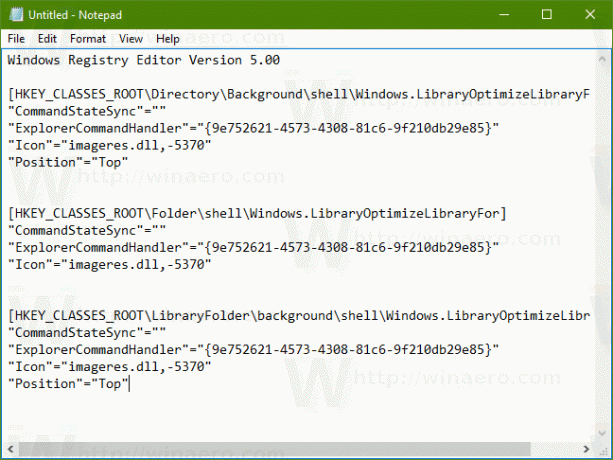
Druk in Kladblok op Ctrl + S of voer het Bestand - Opslaan item in het menu uit. Dit opent het dialoogvenster Opslaan.
Typ of kopieer en plak daar de volgende naam "LibraryOptimize.reg" inclusief aanhalingstekens. Dubbele aanhalingstekens zijn belangrijk om ervoor te zorgen dat het bestand de extensie "*.reg" krijgt en niet *.reg.txt. U kunt het bestand op elke gewenste locatie opslaan, u kunt het bijvoorbeeld in uw Desktop-map plaatsen.
Dubbelklik nu op het bestand LibraryOptimize.reg dat u hebt gemaakt. Bevestig de UAC-prompt en klik op Ja om deze samen te voegen met het register.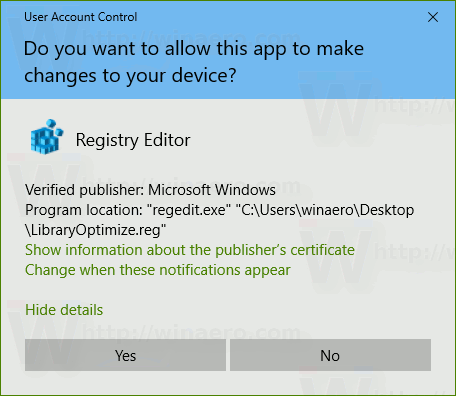


Klik nu met de rechtermuisknop op een bibliotheek. Het vervolgkeuzemenu context Bibliotheek optimaliseren voor verschijnt in het contextmenu:
Het zal ook beschikbaar zijn in het achtergrondcontextmenu van de bibliotheek.
Om je tijd te besparen heb ik kant-en-klare registerbestanden gemaakt. Je kunt ze hier downloaden:
Registerbestanden downloaden
Het bestand voor ongedaan maken is inbegrepen, zodat u handmatige registerbewerking volledig kunt vermijden.
Als alternatief kunt u Context Menu Tuner gebruiken. Hiermee kunt u elke lintopdracht toevoegen aan het contextmenu van de bibliotheek.

Selecteer "Windows. LibraryOptimizeLibraryFor" in de lijst met beschikbare opdrachten, selecteer "Bibliotheek" in de rechterlijst en klik op de knop "Toevoegen". Je kunt de app hier downloaden:
Contextmenu-tuner downloaden
Dat is het.
